
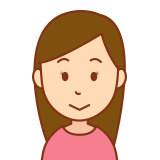
- ネット検索・サイト内検索
- 記事内検索・ページ内検索
です。

ネット検索・サイト内検索
1つ目は探したい記事を見つける検索です。
これには、インターネット全体からの検索(ネット検索・ウェブ検索とかいわれる)と、特定のサイトだけからの検索(サイト内検索)の2つがあります。
ふつう、単語や語句を単位として、それらを複数入れて検索をします。これは「探している文章や語句が多分ある」ということを見つけるための検索です。
Google検索サービスを使った場合
Google検索では半角スペースと全角スペースに大きな違いはありません。サイト内にGoogle検索を導入した場合、それを「Google カスタム検索」といいます。
「Wordpress」検索サービスを使った場合
このサイトの使っているソフト「Wordpress」は全角スペースを文字として認識してしまいます。この点は要注意です。
ミシンの世紀の検索システム
理想はサイト内の検索システムをすべてGoogle検索サービス(Google カスタム検索)にすることですが、ミシンの世紀では、両方のシステムを採用しています。
仕様の関係で次の状態になっています。
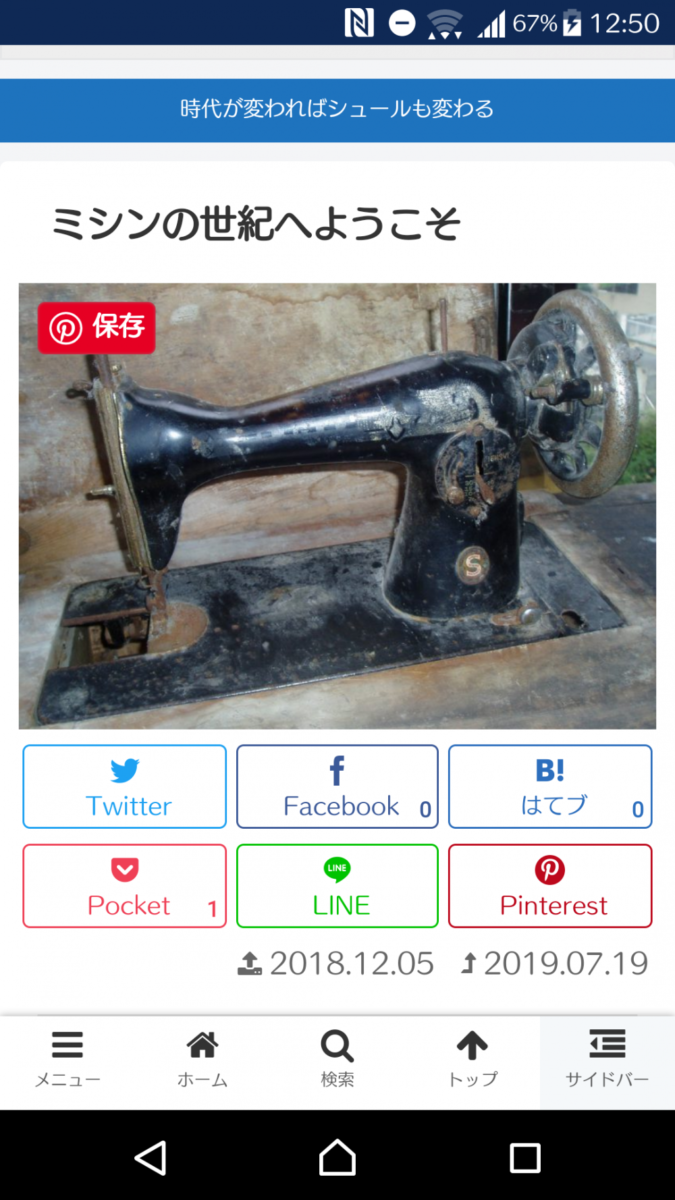
ミシンの世紀の使い方:インターネット2つの検索方法
この画像の下の方を見てください。
虫めがねのマークの「検索」というメニューがあります。
これは「Wordpress」の検索サービスです。慣れるとさほど気にしませんが、Googleに比べると少し使いにくいです。
これに対して「Google カスタム検索」は「検索」メニューの二つ右隣をタップして呼びます。次の画像をみてください。
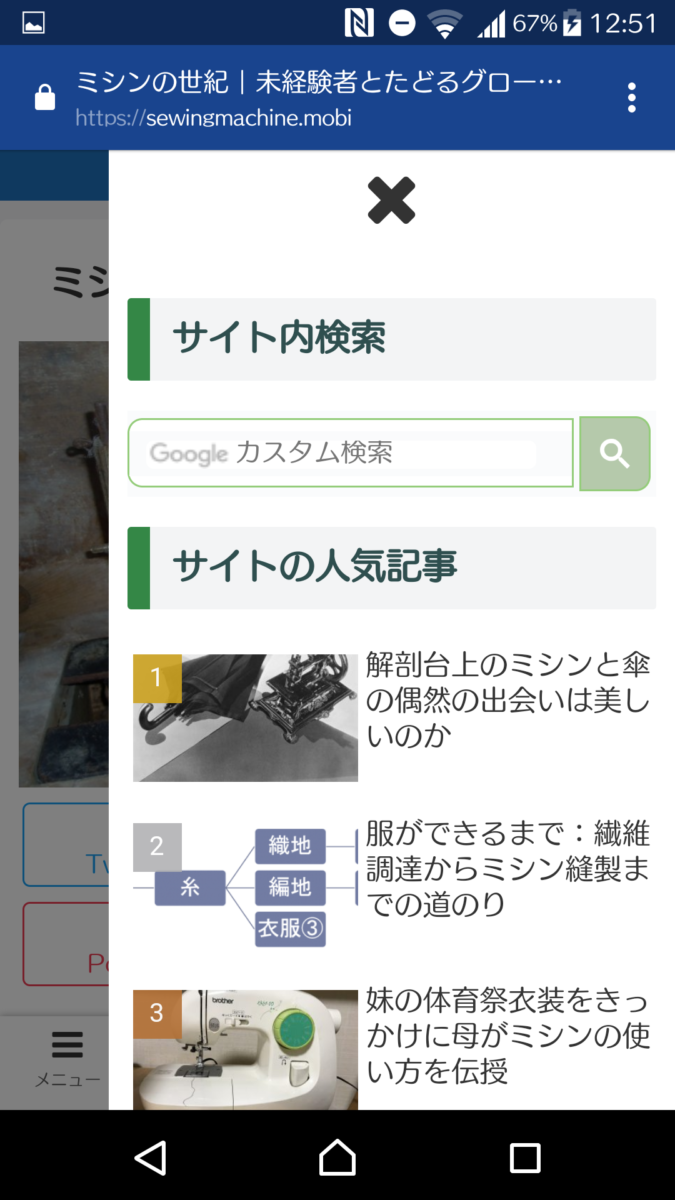
ミシンの世紀の使い方:インターネット2つの検索方法
「サイト内検索」として「Google カスタム検索」を使っていることが分かります。既述のとおり、こちらの方が空白スペースに細かくないので、使い勝手が良いです。
記事内検索・ページ内検索
次に、記事内検索やページ内検索と呼ばれるシステムを紹介します。
「Wordpress」の検索システムを使おうと、「Google カスタム検索」を使おうと、探したい語句や文意などが存在しそうな記事を見つけることはできますが、その記事のなかのどこにあるのかを探すことはできません。
そこで、記事内検索やページ内検索で目星をつけた記事に移ってから、面倒ですが新しい検索方法をすることで、探したい箇所をさらに早く特定できます。
記事の文章量が少ない場合、探している言葉や文章を見つけるのは簡単です。でも長文になるとそうもいきません。
パソコンの記事内検索
記事内検索はパソコンではやりやすく、また実際に活用している方も多いはずです。私の使っているウェブ閲覧ソフト「Firefox」では「ctrl」キーと「F」ボタンを押すと検索モードになります(検索欄が出てきます)。
検索用語を記事内に見つければ目立った色をつけてくれます。同じ検索用語が複数あれば、「F3」ボタンを押していくことで、あちこちに散らばった同一用語へどんどん進んでいってくれます。
スマホの記事内検索
これと同じ検索をスマートフォンでやることができます。この機能を知らない方も結構いらっしゃいます。
具体的に iPhone と Android の二つでしていきます。
iPhoneの記事内検索
iPhoneのメニュー画面のうち「共有」に該当するようなメニューをみつけてください。
下の画像ではスマホ一番下にある5つのアイコンのうち真ん中のもの。
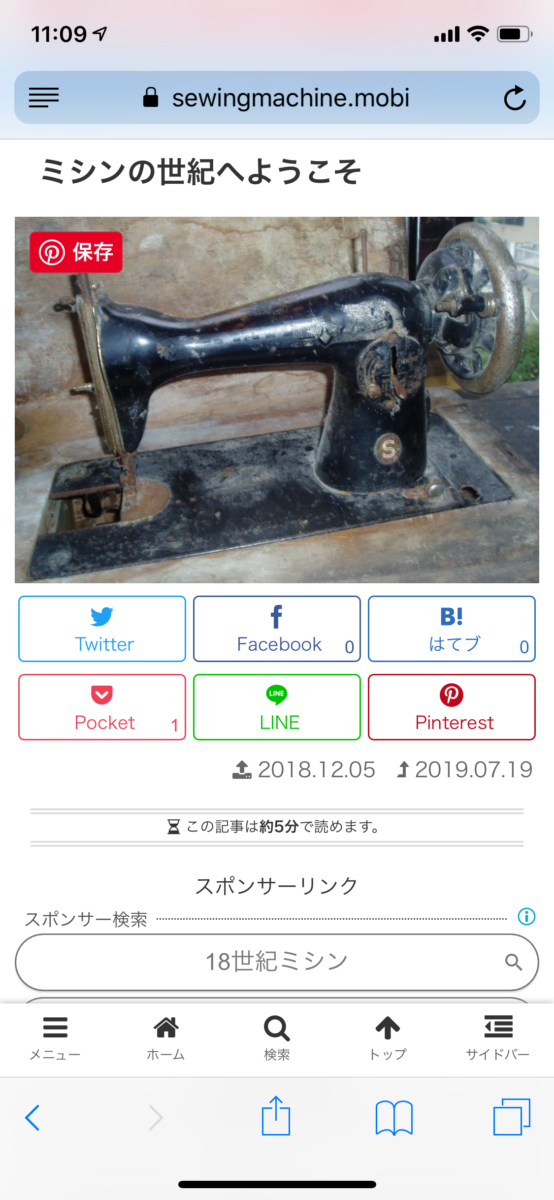
iPhoneの記事内検索
これをタップ(クリック)すると次のようなメニューが出てきます。
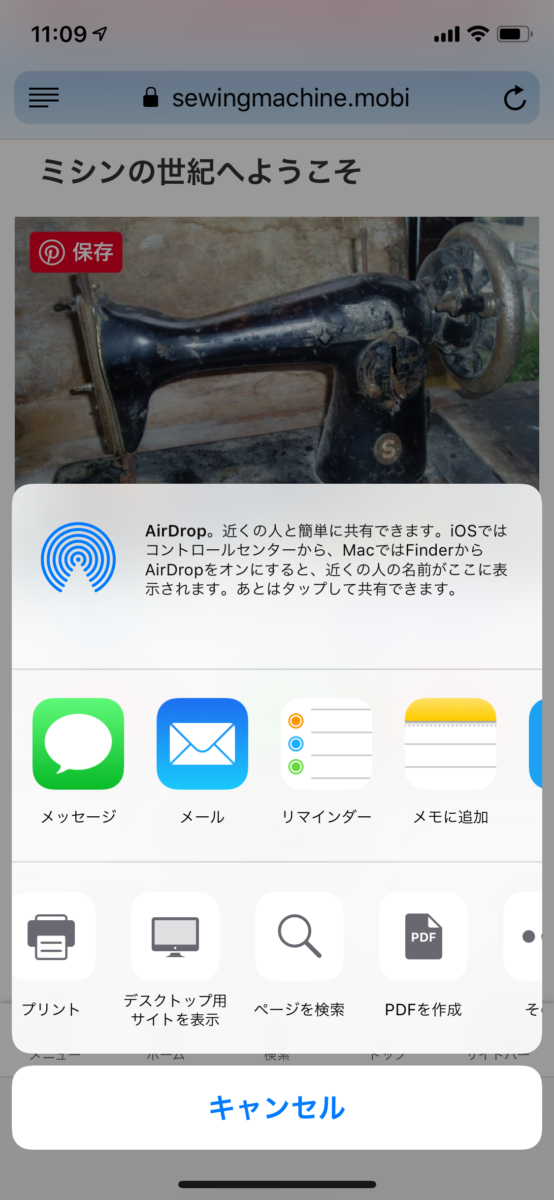
iPhoneの記事内検索
「ページを検索」のボタンをタップ(クリック)。
次のように文字入力の画面が出てきます。
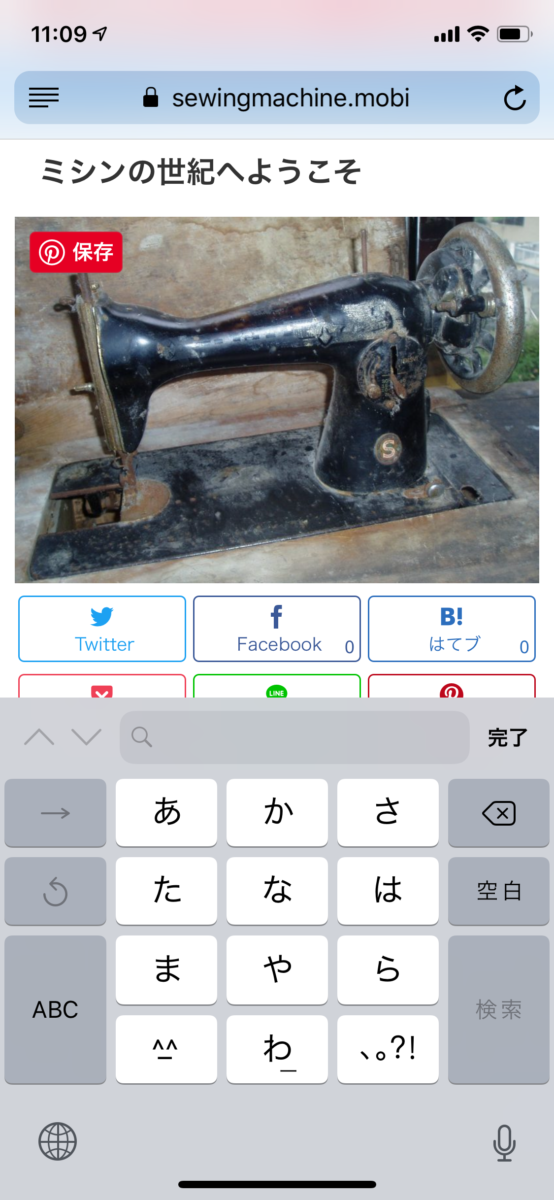
iPhoneの記事内検索
サンプルとして「ミシンの歴史」と入力。
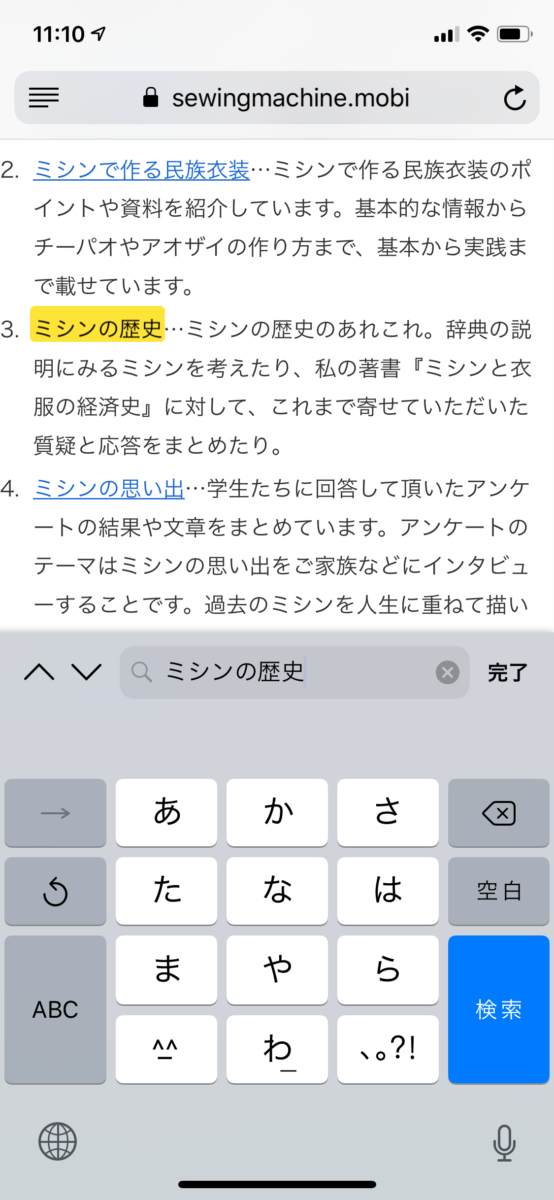
iPhoneの記事内検索
黄色で反転表示してくれます。
iPhoneの場合、上の画像のように検索結果(検索文字列)は1カ所だけしか反転してくれません。
Androidの記事内検索
アイフォンに対してアンドロイドは、なかなかマニアックにぐいぐいと検索結果を示してきます。
次の画像の右上「…」(の縦)をタップ(クリック)。

Androidの記事内検索

Androidの記事内検索
するとメニューがプルダウンされて「ページ内検索」というメニューも登場。
これをタップ(クリック)。
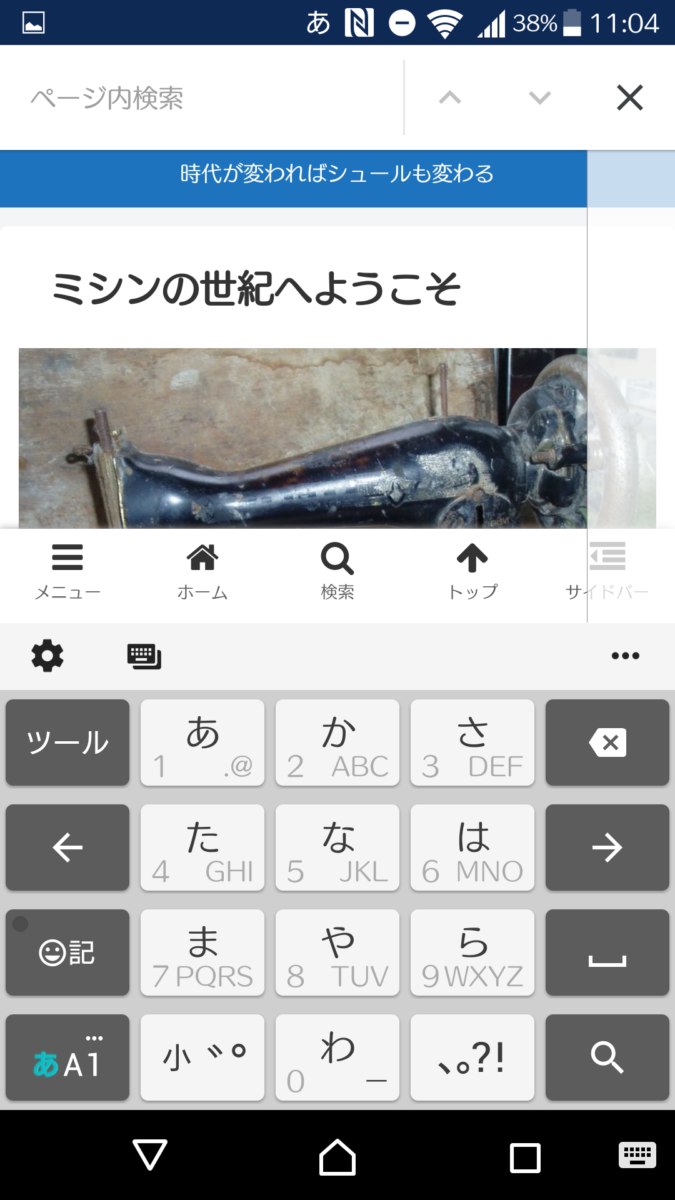
Androidの記事内検索
「ページ内検索」と書かれている所へ入力していきます。
iPhoneと同じく「ミシンの歴史」と入力して検索します。
検索結果が次のように表示されます。
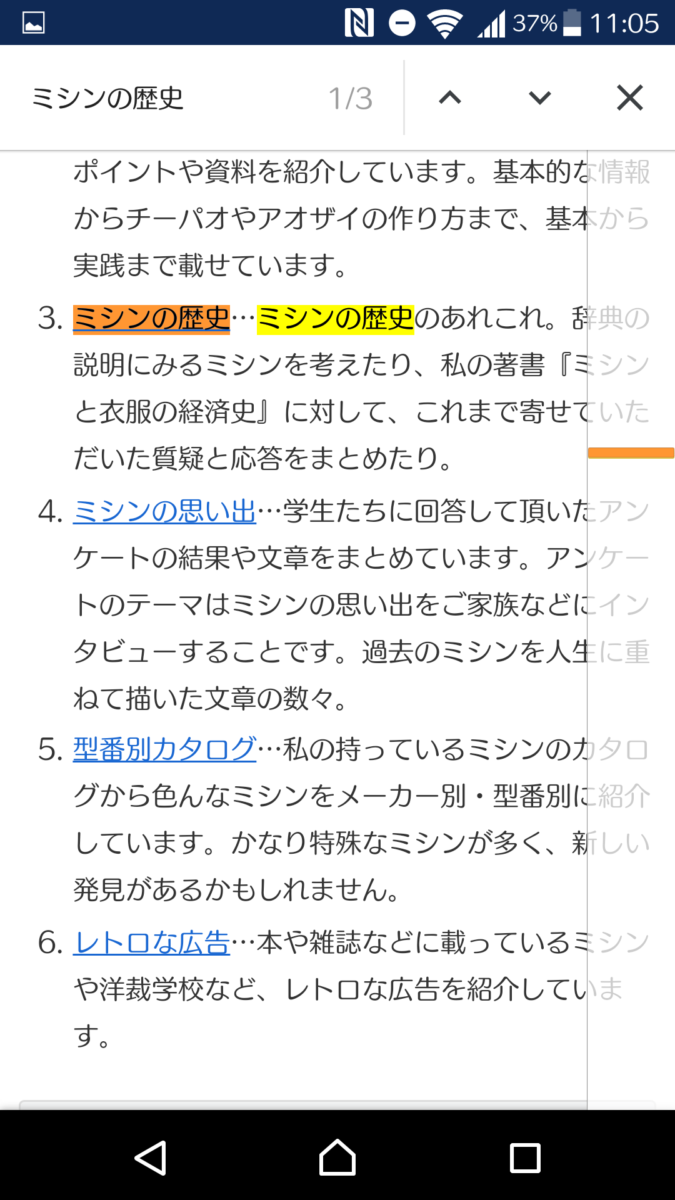
Androidの記事内検索
右のバーは、検索している記事内のどの辺の位置にあるのかを示しています。
これがアンドロイドの面白いところです。このバーでどんどんと検索用語にジャンプできます。
検索結果の反転も1つだけでなく複数。
ただし、「ミシン」とだけ検索すると次のようにカオスになります。

Androidの記事内検索
ですので複数の語句で絞る(「ミシン 歴史」など)か、語句を2つほどくっつけて(「ミシンの歴史」のように)検索することを勧めます。
Androidの検索結果で少しの不満があるとすれば、画像が表示されなくなることです。
検索用語の留意点
それは、送り仮名という曖昧で温いシステムをほぼ避けているという点です。
日本語は良くも悪くも、送り仮名というシステムがあるので検索をする時に入れるか入れないかという点で言葉がブレます。現状ではGoogleなどの検索エンジンが対応してくれているというだけです。日本語にインターネット適応力が備わっている訳ではありません。
また、本書で用いているカタログ類には「○い縫い」を「○縫」に留めるなど、無駄を省くことが多く見られます。たとえば「掬い縫いミシン」→「掬縫ミシン」、「纏り縫いミシン」→「纏縫ミシン」、他に「本縫い」→「本縫」、「環縫い」→「環縫」など。
カタログの表記に近づけるためにも、ミシンの世紀は送り仮名という温いシステムを避けています。逆にいえば、漢字だけで検索をするという方法を前提として、縫い方の言葉を使っています。
サイト内検索をするときは、送り仮名をすべて取り払って検索してみてください。さらに多くの記事が検索結果に反映されやすくなるはずです。この方法はとくに縫い方の説明記事やミシンカタログの各記事に有効です。
おわりに
この記事ではミシンの世紀を使いやすくするために、2つの検索方法を話しました。
インターネットの検索は「ネット検索・サイト内検索」と「記事内検索・ページ内検索」に大別されます。
検索時間を短縮するためにも、長文の記事の中から探したい情報というものに早くアクセスするためにも「ネット検索・サイト内検索」と「記事内検索・ページ内検索」の併用をお勧めいたします。
面倒ならばダッシュでいろんな記事を読みまくれば良いだけですが、慣れると徹底して検索できるようになります。